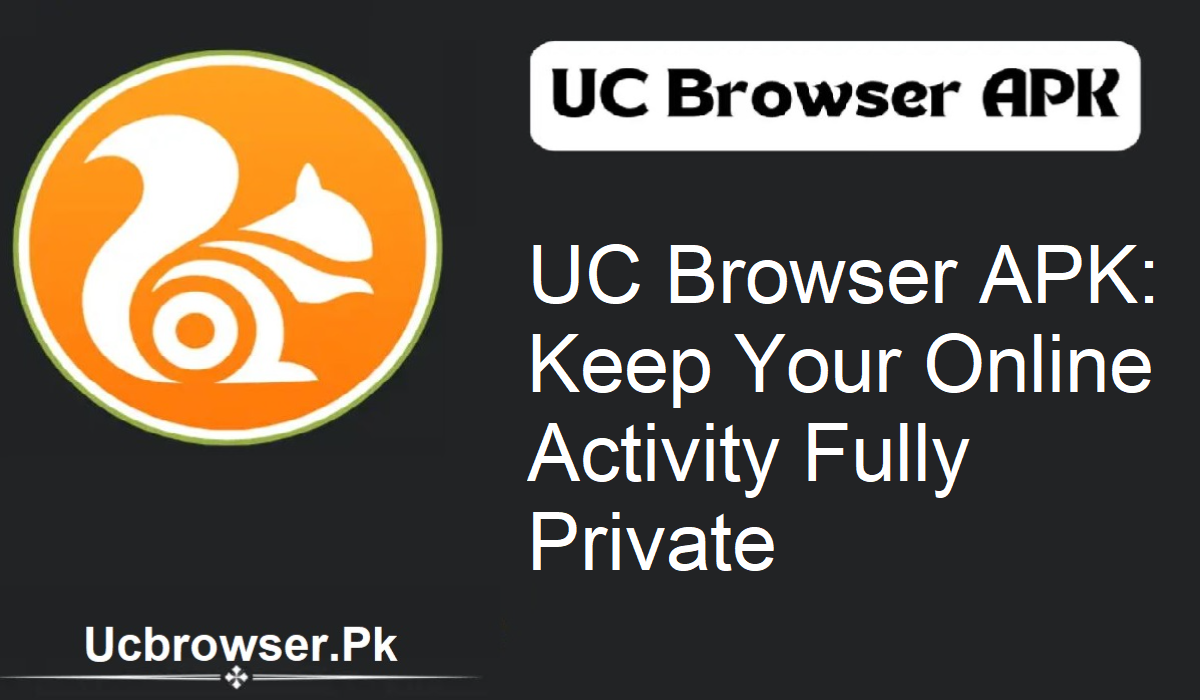क्या आपको यह पसंद नहीं आता जब आपका ब्राउज़र आपकी ऑनलाइन गतिविधियों पर नज़र रखता है? क्या आप चाहते हैं कि आप अपनी ब्राउज़िंग को साफ़ और निजी रख सकें? यूसी ब्राउज़र APK अपने प्राइवेट ब्राउज़िंग मोड के साथ इसे आसान बनाता है। यह उन लोगों के लिए डिज़ाइन किया गया है जो जटिल तकनीकी शब्दावली में महारत हासिल किए बिना गोपनीयता चाहते हैं।
यूसी ब्राउज़र APK में प्राइवेट ब्राउज़िंग मोड क्या है?
यूसी ब्राउज़र APK में प्राइवेट ब्राउज़िंग मोड आपको बिना कोई डिजिटल छाप छोड़े वेब सर्फ करने की सुविधा देता है। जब आप इस मोड का उपयोग करके एक्सेस करते हैं, तो ब्राउज़र ये चीज़ें संग्रहीत नहीं करेगा:
- इतिहास
- कुकीज़
- कैश
- फ़ॉर्म डेटा
- डाउनलोड
यूसी ब्राउज़र APK के प्राइवेट मोड का उपयोग क्यों करें?
ज़्यादातर लोग मानते हैं कि प्राइवेट मोड का इस्तेमाल कुछ छिपाने के लिए किया जाता है। यह सच नहीं है। इस सुविधा का उपयोग करने के कई बुद्धिमान कारण हैं:
- कोई खोज इतिहास संग्रहीत नहीं किया जाता
- आपके लॉगिन गोपनीय रहते हैं
- लक्षित ब्राउज़िंग पर आधारित कोई विज्ञापन नहीं
- स्वतः-भरण जानकारी संग्रहीत नहीं की जाती
- कुकीज़ आपको ट्रैक नहीं करतीं
- आपका खाता साफ़ रहता है
यूसी ब्राउज़र एपीके (एंड्रॉइड) में प्राइवेट मोड कैसे सक्रिय करें
एंड्रॉइड में प्राइवेट मोड सक्षम करना बेहद आसान है। बस इन निर्देशों का पालन करें:
- यूसी ब्राउज़र एपीके लॉन्च करें।
- टैब आइकन दबाएँ (यह दो वर्गों जैसा दिखता है)।
- “निजी” या “गुप्त” मोड चुनें।
- गहरे रंग की पृष्ठभूमि वाला एक नया टैब खुलेगा।
- आपको एक मास्क आइकन भी दिखाई देगा, जो दर्शाता है कि आप निजी मोड में हैं।
पीसी या लैपटॉप पर निजी मोड कैसे चालू करें
डेस्कटॉप पर यूसी ब्राउज़र एपीके का उपयोग कर रहे हैं? निजी मोड को सक्षम करने का तरीका यहां बताया गया है:
- यूसी ब्राउज़र एपीके लॉन्च करें।
- अपने कीबोर्ड पर Ctrl + Shift + N दबाएँ।
- या मेनू आइकन (≡) पर क्लिक करें और “नई गुप्त विंडो” चुनें।
- गहरी विंडो इंगित करती है कि निजी मोड सक्षम है। कोई ब्राउज़िंग इतिहास संग्रहीत नहीं किया जाएगा।
आपको कैसे पता चलेगा कि यह काम कर रहा है?
यह जानना ज़रूरी है कि प्राइवेट मोड वाकई चालू है या नहीं। इन संकेतों पर ध्यान दें:
- स्क्रीन डार्क या ग्रे हो जाती है
- टैब पर एक मास्क आइकन दिखाई देता है
- ऑटोफ़िल और खोज सुझाव काम नहीं करते
- इतिहास लॉग नहीं किया गया है
- आपकी डाउनलोड सूची में डाउनलोड दिखाई नहीं दे रहे हैं
UC ब्राउज़र APK में प्राइवेट मोड बंद करना
ब्राउज़िंग हो गई? बस प्राइवेट टैब या विंडो बंद कर दें। बस। इसे बंद करने के बाद:
- आपका सत्र समाप्त हो गया है
- कोई डेटा संग्रहीत नहीं है
- आप सामान्य ब्राउज़िंग पर वापस आ गए हैं
- कुछ भी नहीं छूटता—कुकीज़ या पासवर्ड भी नहीं।
प्राइवेट मोड क्या हटाता है
जब आप UC ब्राउज़र APK में निजी तौर पर ब्राउज़ करते हैं, तो यह हटा देता है:
- इतिहास
- साइट डेटा
- लॉगिन
- फ़ॉर्म
- खोज शब्द
लेकिन याद रखें, यह आपके IP पते को छुपाता नहीं है या आपके ट्रैफ़िक को एन्क्रिप्ट नहीं करता है। इसके लिए, आपको एक VPN की आवश्यकता होगी।
सीमाएँ जो आपको जाननी चाहिए
प्राइवेट मोड उपयोगी है, लेकिन दोषरहित नहीं है। इसकी सीमाएँ ये हैं:
- वेबसाइटें आपको ट्रैक कर पाएँगी
- आपका आईपी पता खुला रहेगा
- डाउनलोड की गई फ़ाइलें आपके डिवाइस पर संग्रहीत रहेंगी
- यह आपको हैकर्स या मैलवेयर से नहीं बचाएगा
- नेटवर्क एडमिन (जैसे स्कूल या ऑफिस में) आपकी गतिविधि पर नज़र रख सकते हैं
- यह स्थानीय गोपनीयता के लिए तो बेहतरीन है, लेकिन पूरी तरह से गुमनाम नहीं है।
क्या आप इसे हमेशा प्राइवेट मोड में शुरू कर सकते हैं?
यूसी ब्राउज़र एपीके डिफ़ॉल्ट रूप से प्राइवेट मोड में खुलने की सुविधा प्रदान नहीं करता है। लेकिन यहाँ एक चतुर तरकीब है:
- एक निजी टैब खोलें
- तीन-बिंदु वाले मेनू पर टैप करें
- “होम स्क्रीन में जोड़ें” चुनें
- इसे “यूसी प्राइवेट” कहें
- अगली बार, सीधे निजी मोड पर जाने के लिए उस आइकन पर क्लिक करें।
अंतिम शब्द
यूसी ब्राउज़र एपीके का निजी मोड गुप्त रूप से ब्राउज़ करने का एक शानदार और आसान तरीका है। यह उन लोगों के लिए आदर्श है जो एक साफ़-सुथरा और ज़्यादा निजी इंटरनेट अनुभव चाहते हैं। ध्यान रखें—यह आपके फ़ोन को साफ़-सुथरा रखता है, लेकिन आप इंटरनेट पर अदृश्य नहीं रहते। ज़्यादा सुरक्षा के लिए, इसे वीपीएन के साथ इस्तेमाल करें।